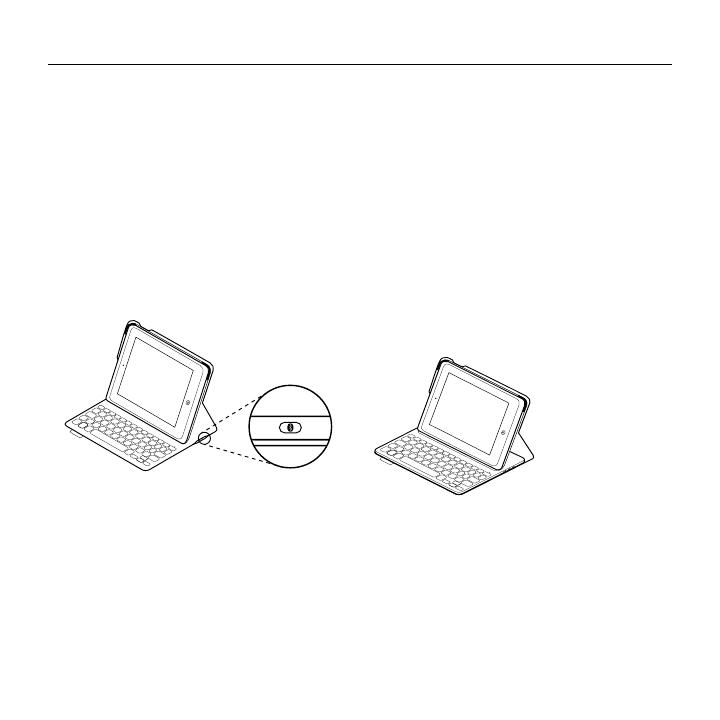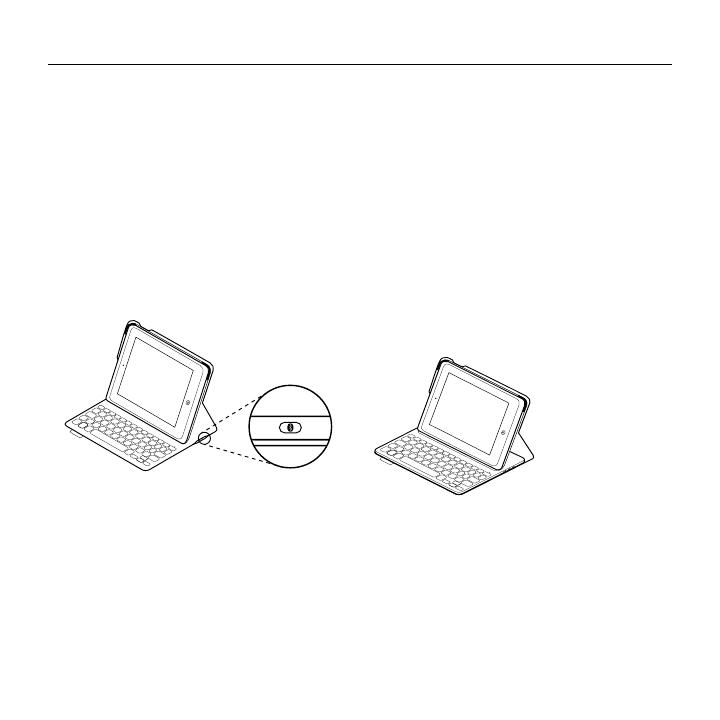
Logitech FabricSkin Keyboard Folio i5
Suomi 95
2. Jos iPad pyytää antamaan PIN-koodin,
anna koodi näppäimistökotelon
näppäimistöllä, älä iPadin näppäimistöllä.
Kun yhteys on muodostettu,
tilan merkkivalo palaa hetken sinisenä
ja sammuu sitten.
Yhdistäminen toiseen iPadiin
1. Aseta kotelo kirjoitusasentoon.
2. Varmista, että iPadin Bluetooth-ominaisuus
on käytössä. Valitse Asetukset > Bluetooth
ja ota Bluetooth käyttöön.
3. Paina Bluetooth-yhteyspainiketta:
Näppäimistöön voidaan muodostaa yhteys
kolmen minuutin ajan.
4. Valitse iPadin Laitteet-valikosta FabricSkin
Keyboard Folio i5.
5. Jos iPad pyytää antamaan PIN-koodin,
anna koodi näppäimistökotelon
näppäimistöllä, älä iPadin näppäimistöllä.
Kun yhteys on muodostettu,
tilan merkkivalo palaa hetken sinisenä
ja sammuu sitten.
Näppäimistökotelon käyttö
Kaksi katseluasentoa
Näppäimistökotelo voidaan asettaa kahteen
katseluasentoon – yksi on kirjoittamista varten
ja toinen selaamista varten.
Kun haluat kirjoittaa, siirrä iPad-pidike
kirjoitusasentoon ja kohdista se sisäiseen
magneettiin, jotta se pysyy paikallaan.
Kytke näppäimistöön virta: